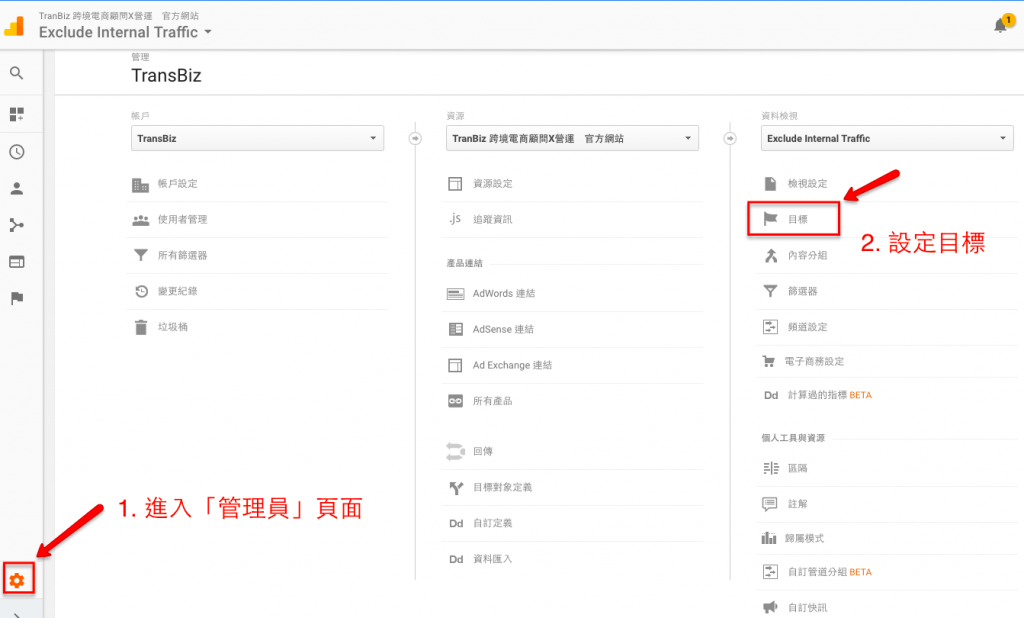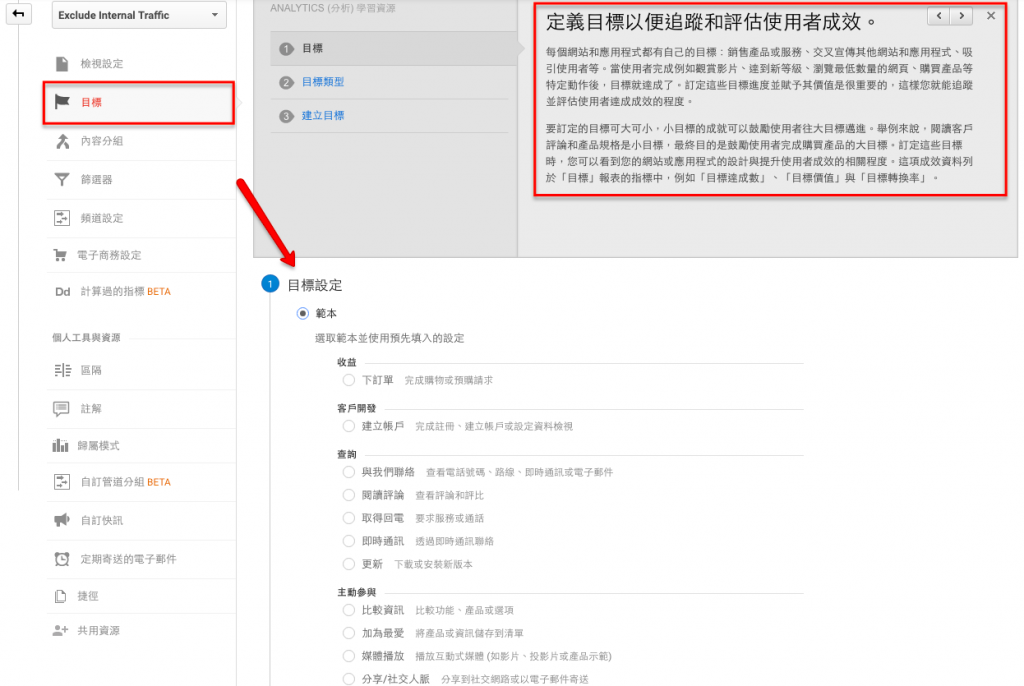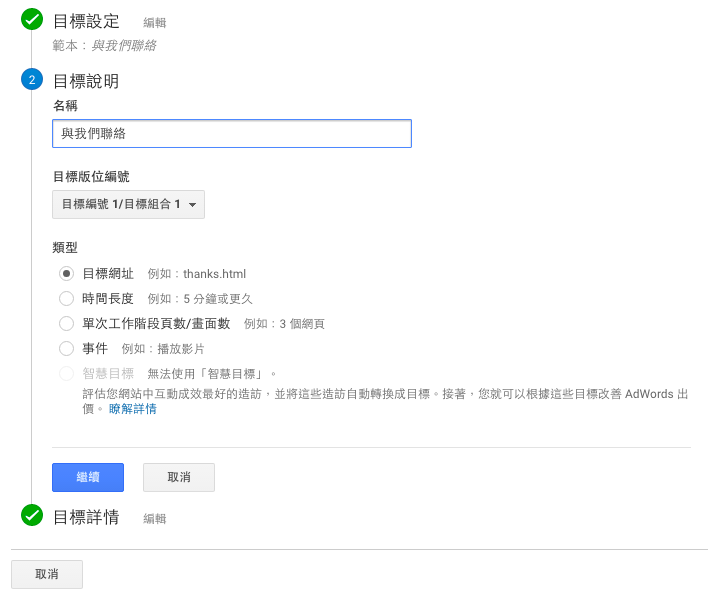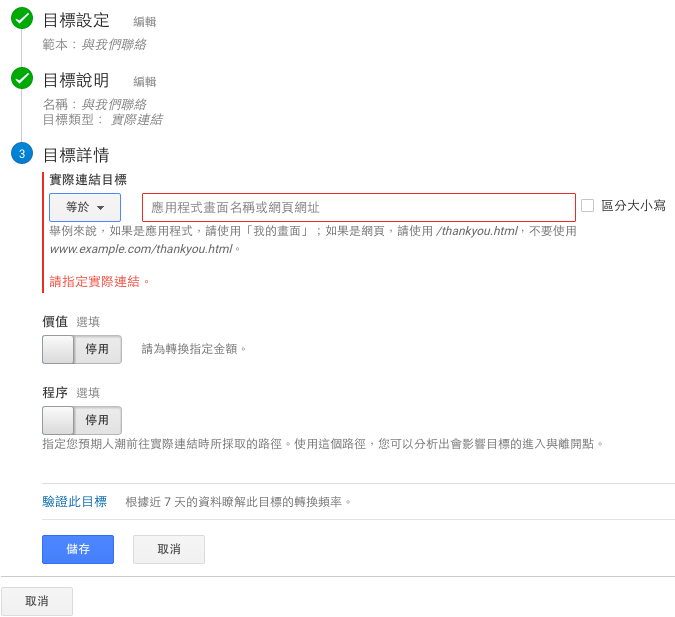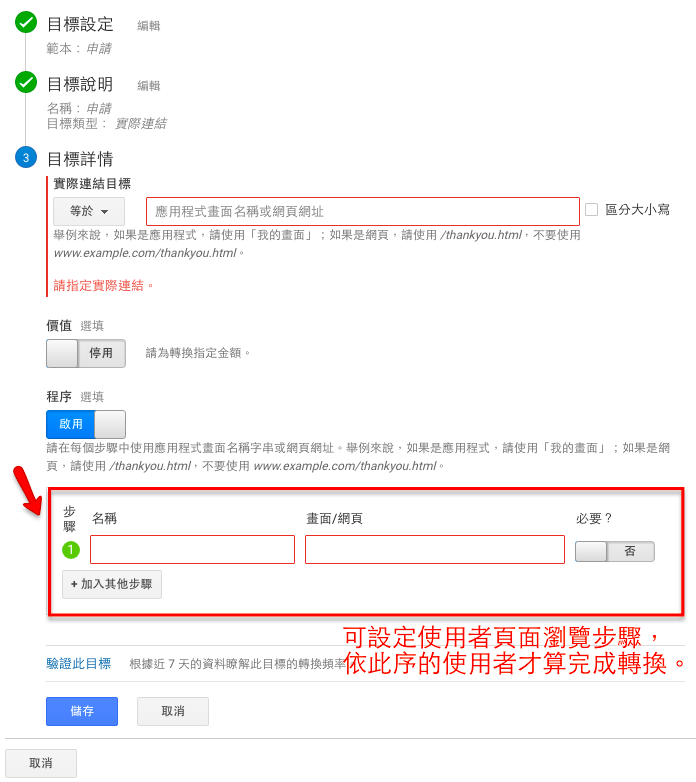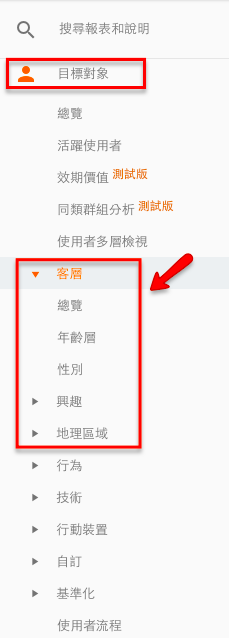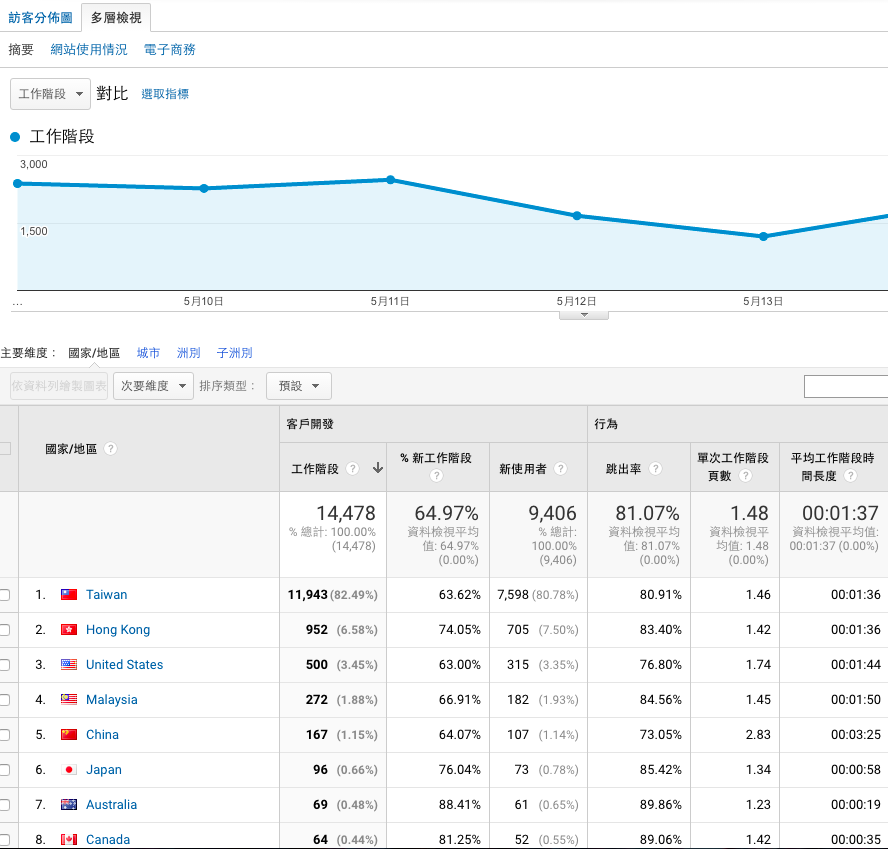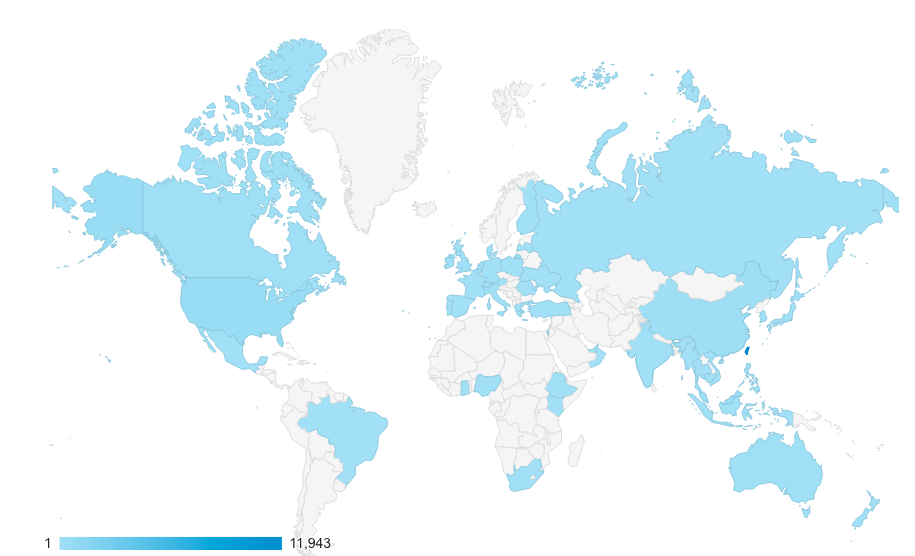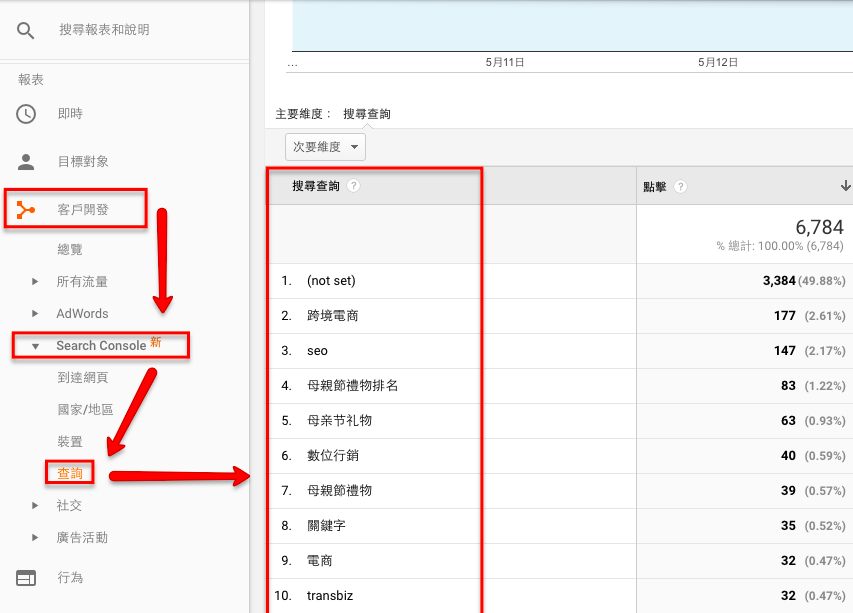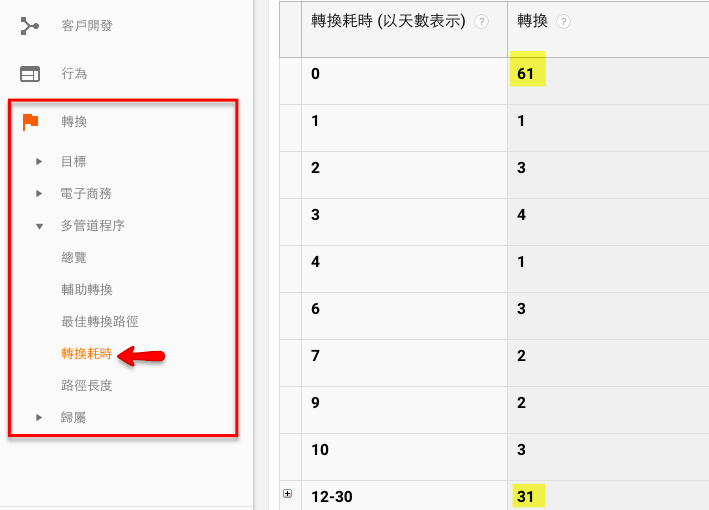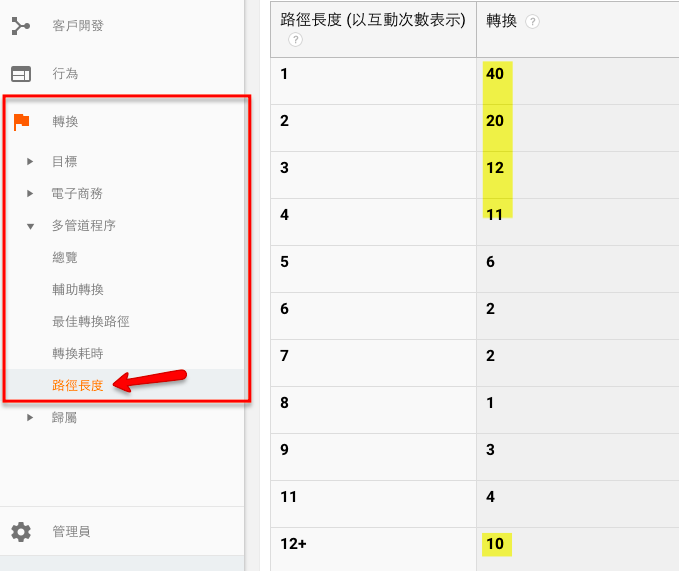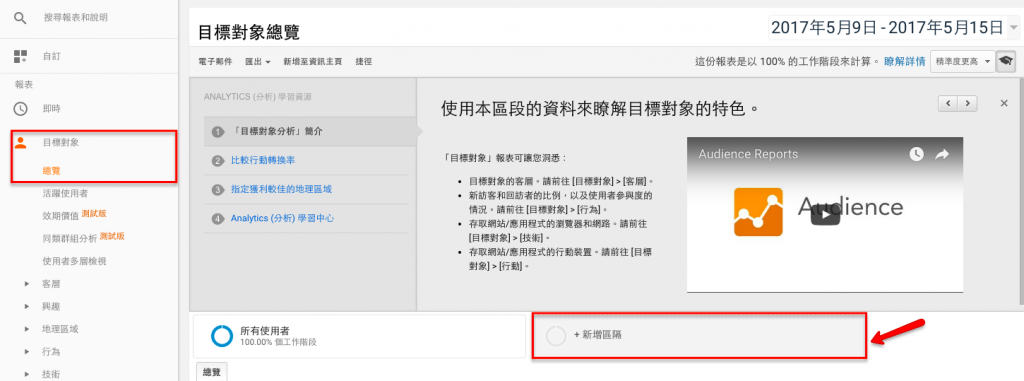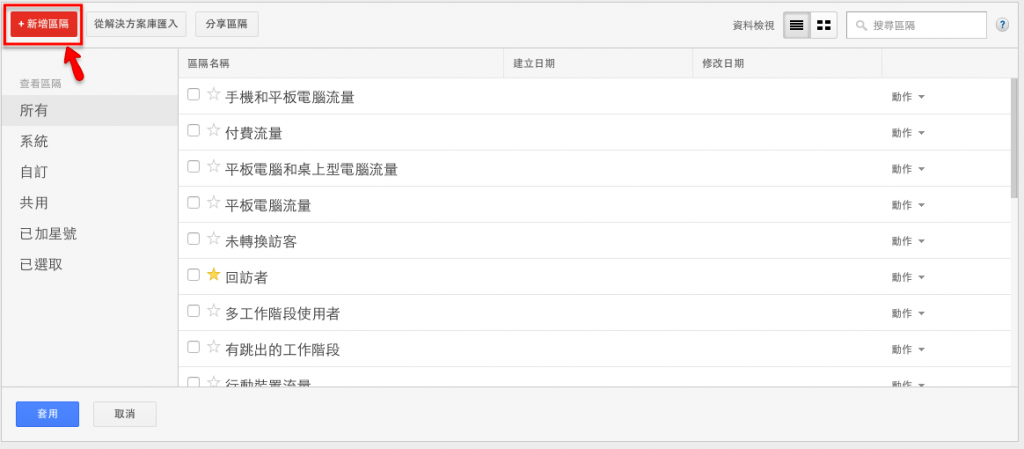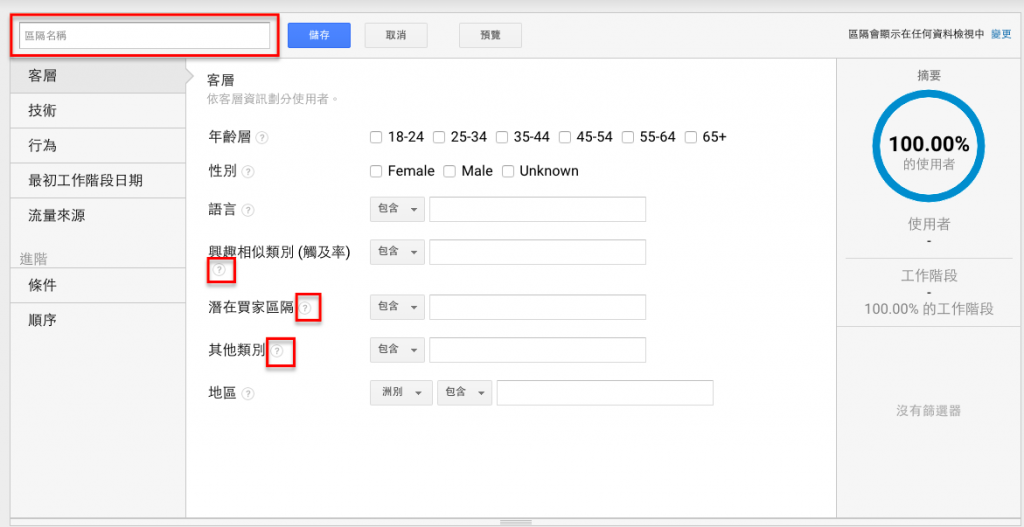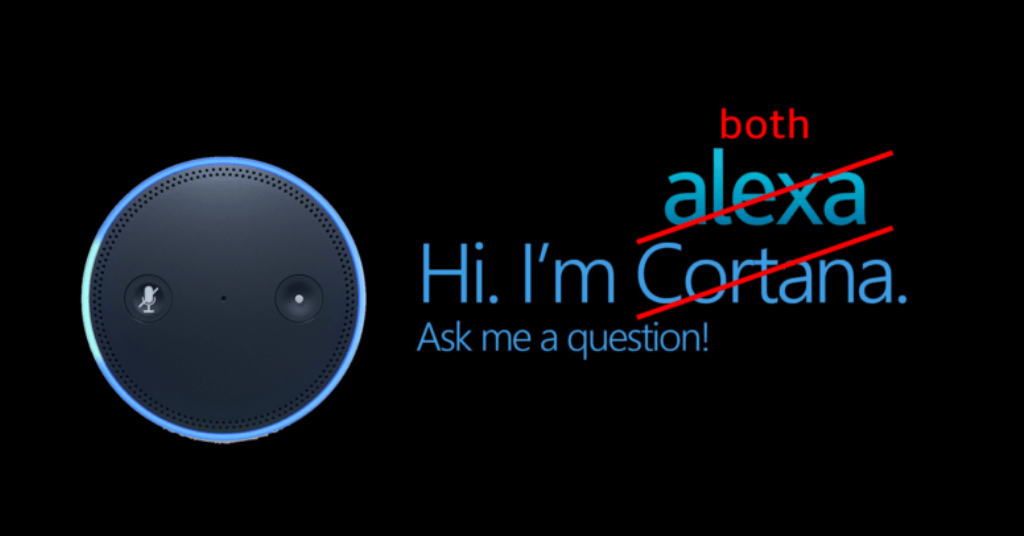Google 提供的 Google Analytics 是所有網站最基本必裝的網站分析工具,不論你在賣什麼商品或是服務,肯定要知道 Google Analytics 如何分析,也必須了解它該如何操作與解讀才能協助你的業績蒸蒸日上!GA 除了可以幫你估算銷售量、轉換率,方便你瞭解使用者如何使用你的網站、他們是從什麼管道搜尋或是連結前來,你的網站內容是否吸引人、符合使用者所需等,有些甚至能以圖示呈現資料,讓你一眼就清楚抓出自己想要的數據結果。
先來段3分鐘行銷系列影片,讓你簡單了解到底為什麼要用 GA…(如果你覺得恨得牙癢癢的話)
而 Google Analytics 非常豐富的資料,究竟要怎麼看、看些什麼、怎麼做調整?這篇 Google Analytics 教學文章,帶你快速掌握 7 個重點 GA 分析面相。
在開始使用 GA 作為整個網站的使用者行為監控之前,先思考一下,你用哪些指標來評估網站的轉換率。
是消費者到結帳頁面並且完成付款?是訂閱電子報的人數?是填寫諮詢表格?是報名參與活動?可能你在不同的時期階段會有不同的轉換「目標」,比方說可能會在特殊節慶活動的時候推出促銷優惠、滿額贈禮,但排除變動性的指標之外,什麼是你評估轉換的終極目標?
在進入到下一步如何解讀GA資料之前,務必先設定好「目標」。這將會為你的未來節省非常多時間,讓你可以在最短的時間內看完你的 GA 後台數據!
你甚至可以根據使用者頁面的瀏覽程序定義怎麼樣算是完成轉換。比方說先到你的首頁,接著到看常見問題,然後到服務內容頁面,最後完成表單填寫;又或者是先到你的登錄頁面(Landing Page),看完介紹的影片,然後到購物頁面去瀏覽商品。當你設定越多目標,就可以追蹤更多的分析資料,並節省未來必須點開分頁或細項查看資料細節的時間。
2. 使用者行為 (Behavior)
「行為」可以辨識使用者是第一次造訪你的網站,或是重複瀏覽的使用者、他們瀏覽你的網站的頻率、回流的頻率,以及主動參與的程度。「技術」的細節你可以看到使用者使用的瀏覽器、作業系統 、螢幕解析度、螢幕色彩、使用的連線主機網絡。
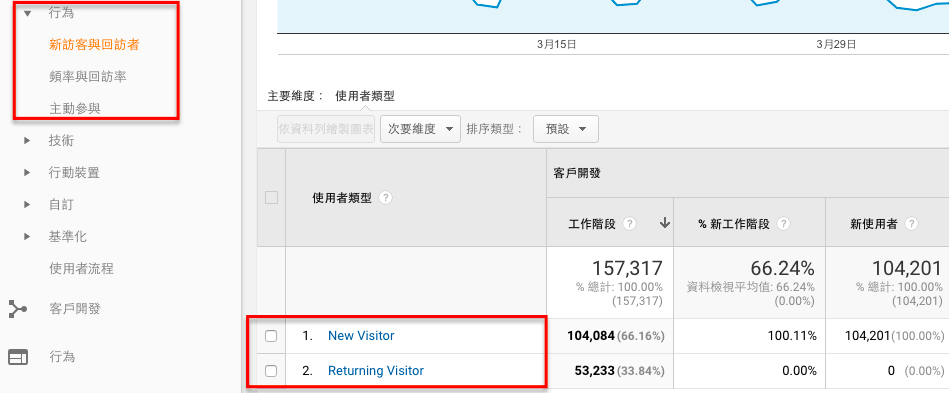
「行動裝置」可以看到使用者他們所使用的手機品牌、規格型號和作業系統。這在網路上販售手機的業者或許會很有幫助,甚至你也可以根據使用者的手機,辨別他們可能的消費行為或習慣
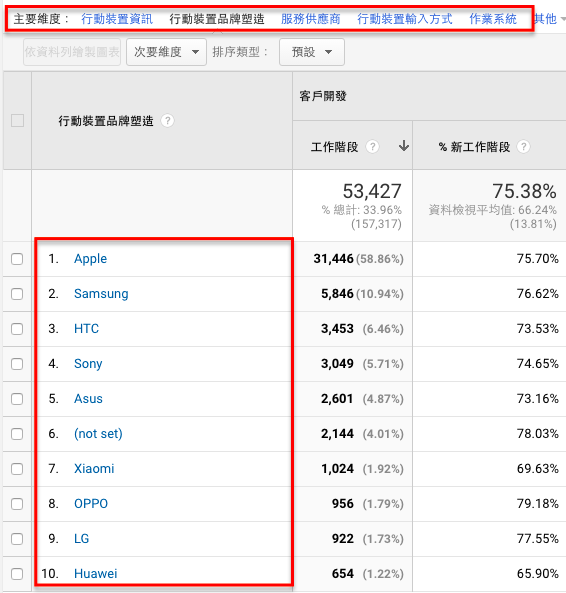
若有需要特別針對什麼樣類型的使用者做追蹤,可以自定義變數以及定義使用者。而在「基準化」的內容裡,則可以看到不同國家的使用者流程為何。如果你的網站擁有不同國家的客群,則可以從此處看到不同國家使用者的行為和習慣差異,或是調整你的網站內容、頁面設計等。
3. 使用者多層檢視 (User Explorer)
若你希望可以更瞭解忠實客戶的行為,可以回到目標對象點開來的「使用者多層檢視」中,根據你評斷「忠實」的標準,比方說交易次數最多的(電商網站)、平均工作階段時間長度最長的(內容行銷、部落客),以不同的篩選條件篩選,找到該位使用者的使用習慣和行為。
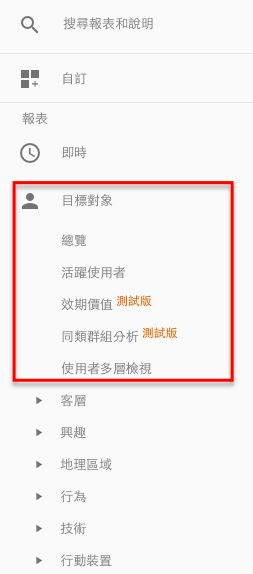
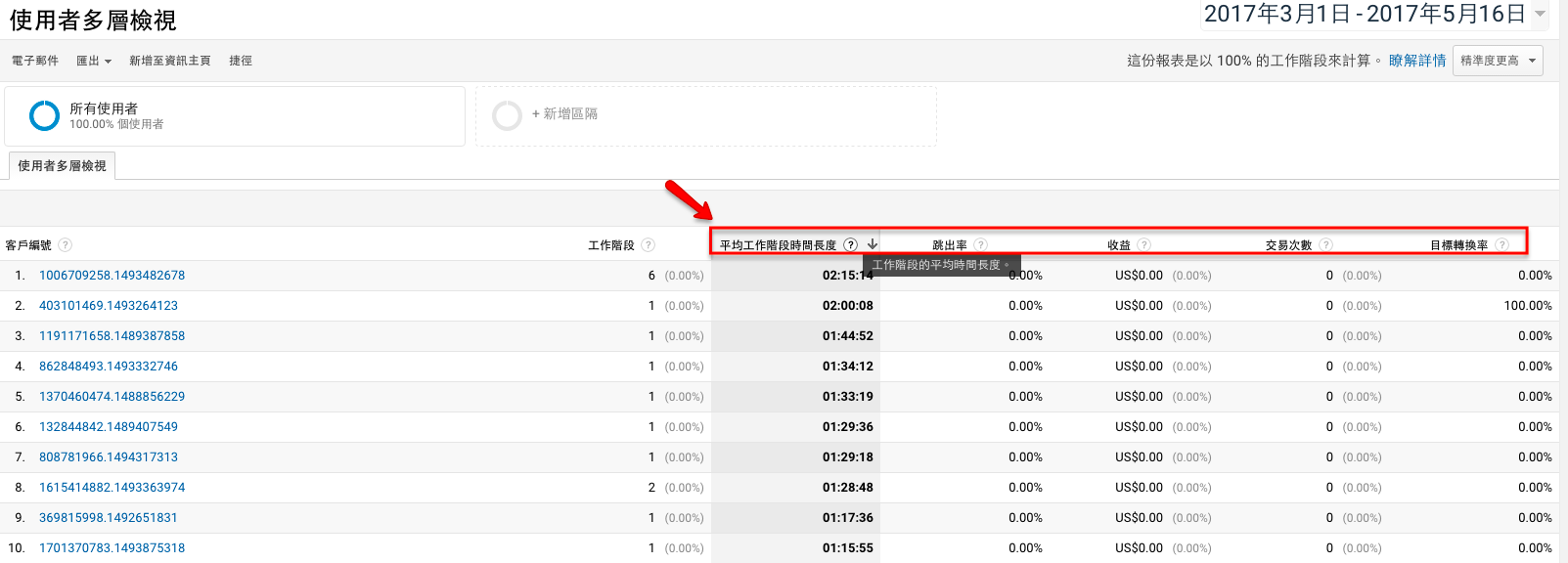
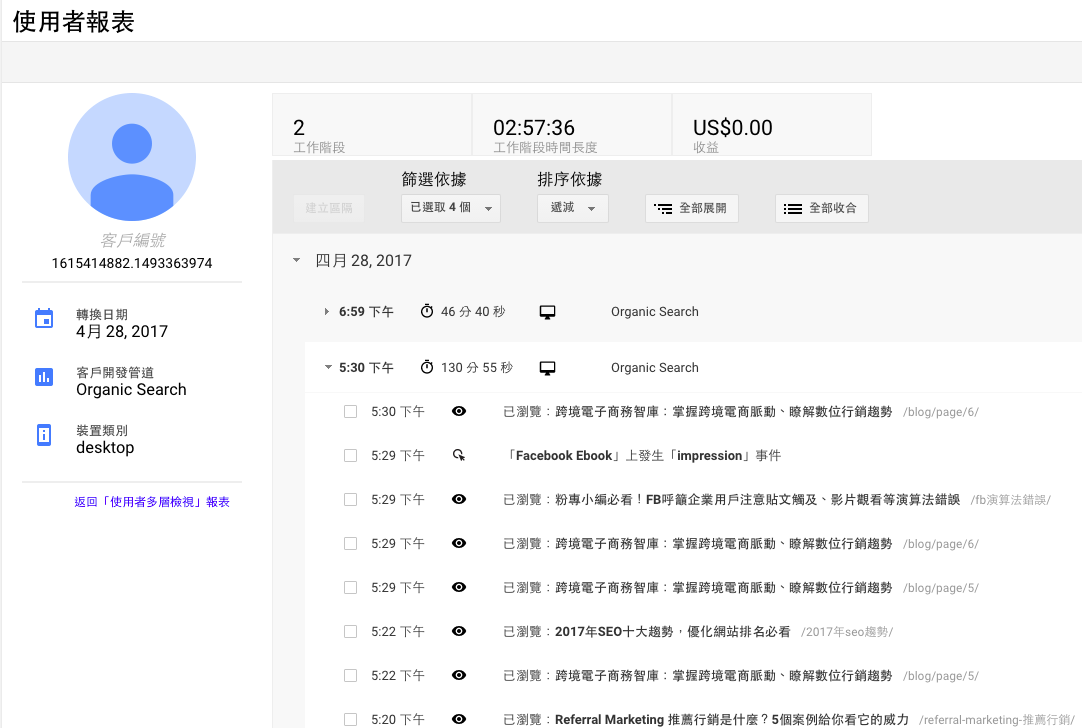
在「總覽」部分其實就可以針對不同的客層、使用的系統和裝置做基本的了解,而在「效期價值裡面」也可以看到使用者大多從哪裡盡到你的網站。是透過自然搜尋(Organic Search)、社群媒體(Social)、直接點進你的網站(Direct)、電子報(Email)、其他的網站外連(Referral)或是其他。
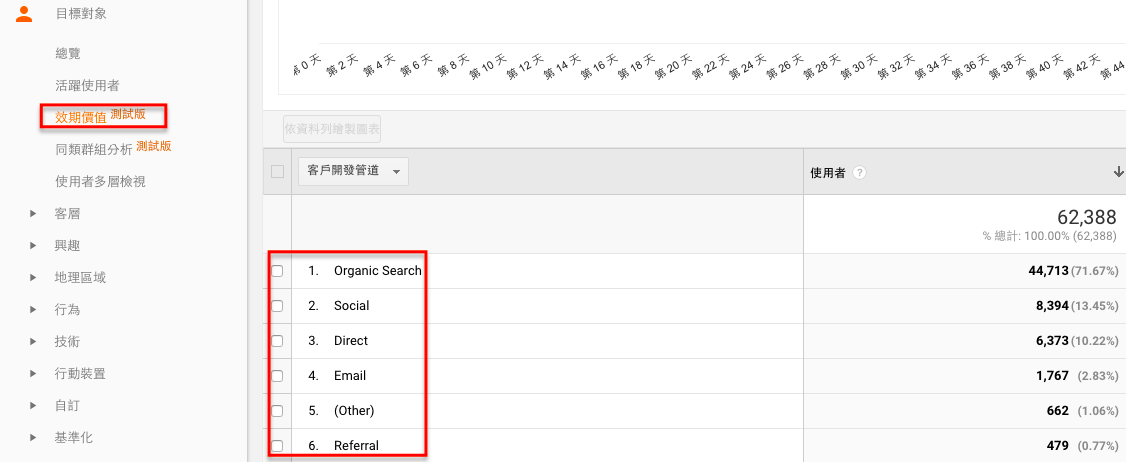
在「客戶開發」的「來源/媒介」可以進一步看到使用者進入管道更詳盡的細節,比方說是移動裝置瀏覽臉書時的文章、yahoo 搜尋的自然搜尋等。
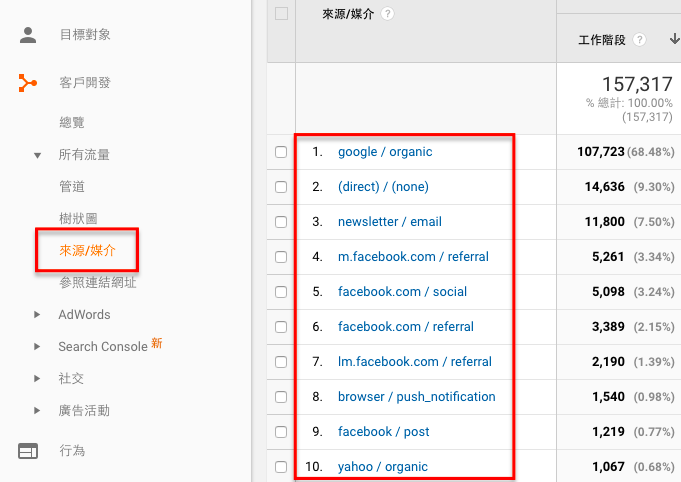
在「行為」這個大的項目裡面,你則可以看到使用者在你的網站上大致的行為流程,細節還包括網頁內容的深入分析、到達網頁跟離開的網頁,網站整體的內容。
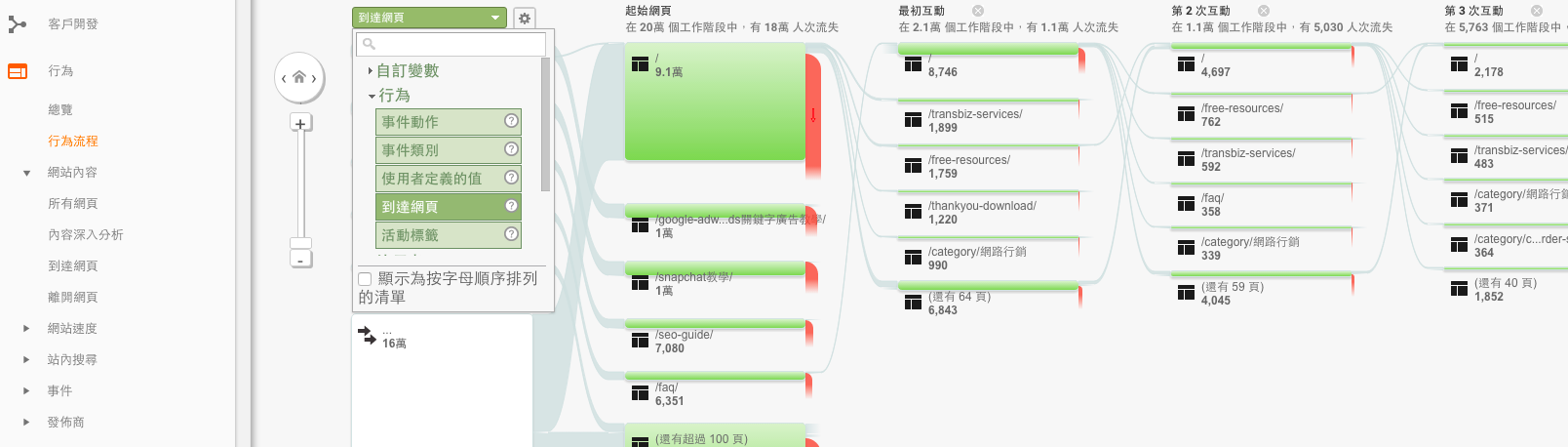
4.熱門字詞與頁面
在「客戶開發」裡,你同樣可以查看網站的流量來源,以及管道為何,但跟「目標對象」總覽不同的地方是,還可以進一步看到人們做了什麼樣的搜尋(在 GA 裡面,如果看到藍色的字,基本上都可以再點進去看細節)
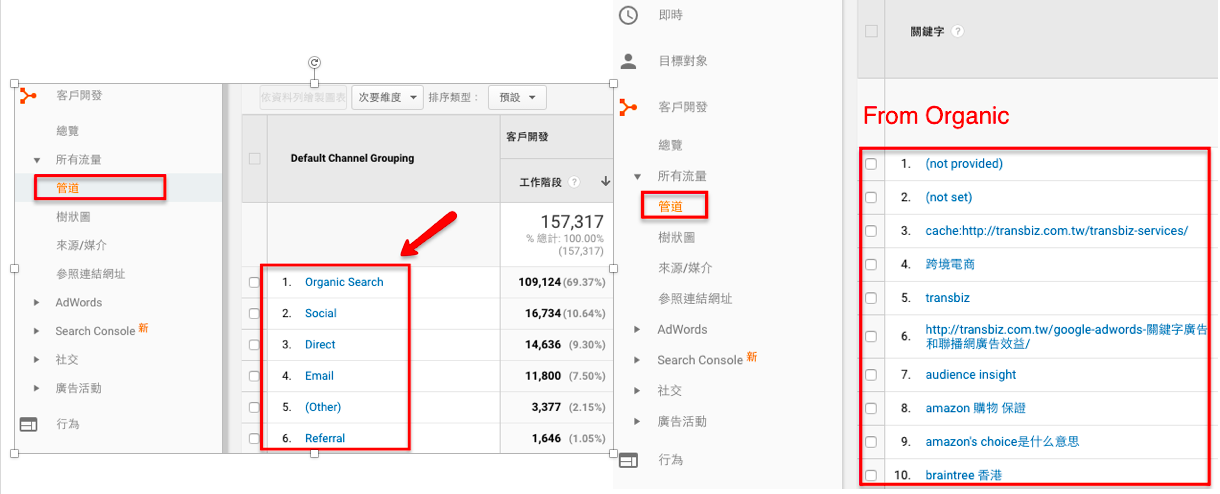
在 Search Console 裡面則可以看到網站的熱門關鍵字(排名在 Google 搜尋結果前幾頁的關鍵字)
「到達頁面」可以看到在該段時間內,瀏覽量最高的內容
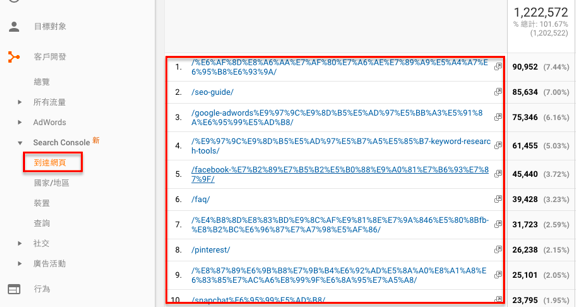
「社交」的到達頁面則是看在社群媒體上,點擊最熱烈的。也就是說,可以在 GA 後台看到你在每個社群媒體平台的表現,免去在不同的平台要開不同的資料分析軟體。
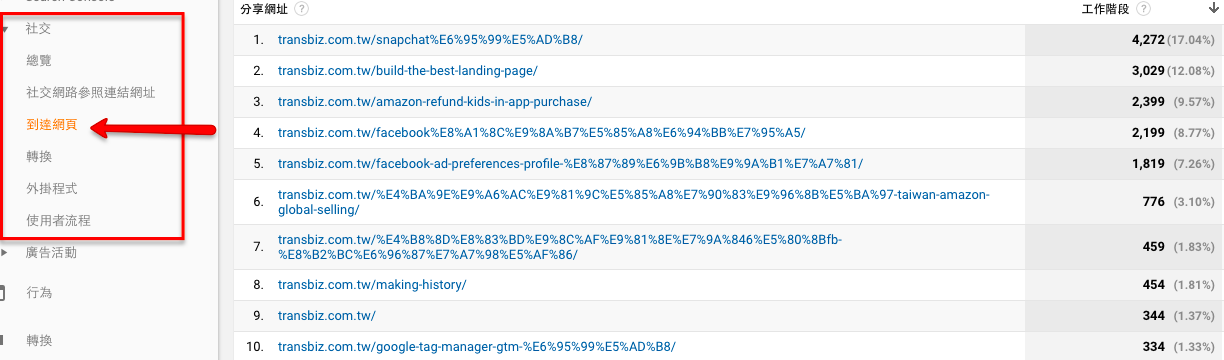
「行為」中的網站內容,也有進一步的分析你的網站最常被瀏覽的頁面、使用者連結的管道,以及他們到達哪個網頁又從哪個網頁離開。
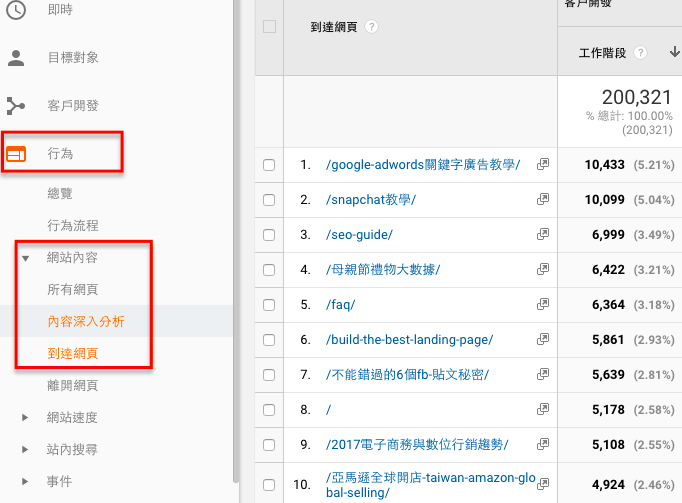
5.網頁速度
從「行為」中的「網站速度」,你可以看到在人們常看的網頁中,哪些網頁的載入時間太慢,針對跟頁面進行內容的優化,或找出是什麼原因讓網頁加載的時間過長(當網頁加載的時間過長,容易讓使用者跳離網站,Bounce Rate 會提高)。
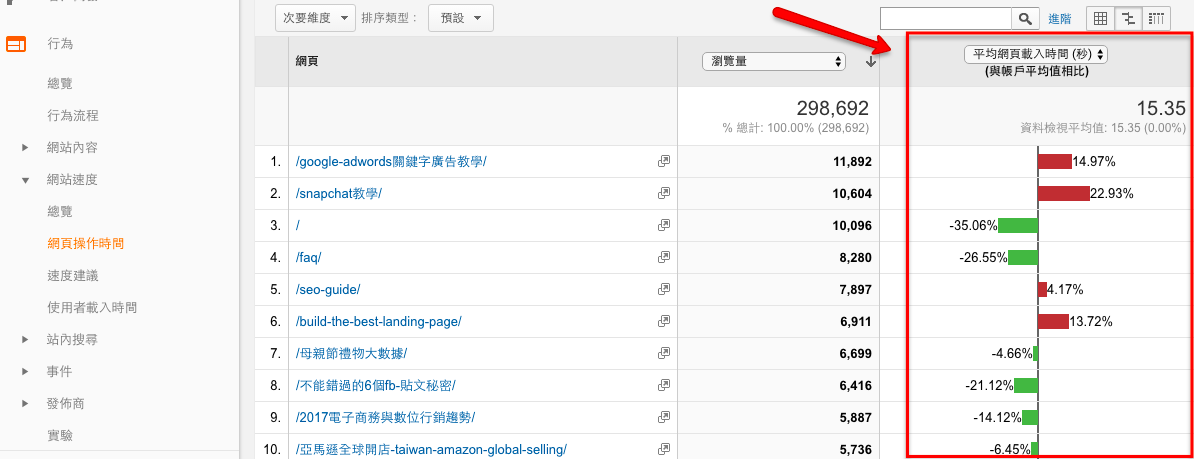
6.站內搜尋
在「站內搜尋」中,你可以看看使用者通常會搜尋哪些內容,或對什麼樣的主題有疑問,在未來設計內容的時候可以朝向這些主題,或者是優化使用者在整個網站上的操作流程,減少使用者「搜尋」的頻率。(當使用者不需要在你的網站上「找」資料時,這就表示,你的網站分類或設計做得還不錯,讓他們可以在主要的頁面上就找到其所需的資訊)。
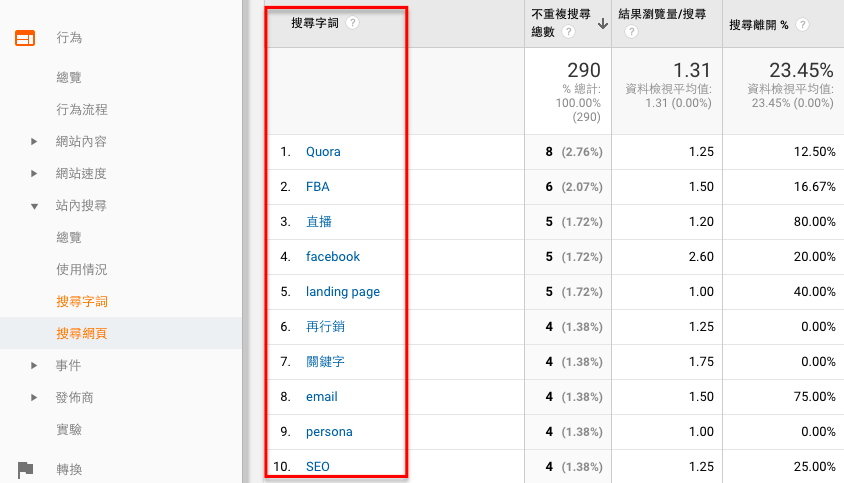
7.轉換 (Conversions)
還記得在文章的一開始提到的目標設定嗎?就是為了在「轉換」裡面可以讓你直接看到成果。若是在經營電商網站,GA 可以告訴你什麼商品賣得最好、業績如何、成交的次數以及使用者的購買週期為何。如果是吸引使用者註冊成為你們的會員、填寫聯絡諮詢表達、訂閱電子報,則會出現在「目標」處。
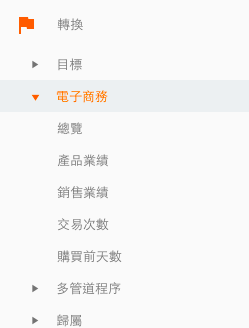
而在「多管道程序」中你則可以看到 Google 幫你視覺化過後的資料。
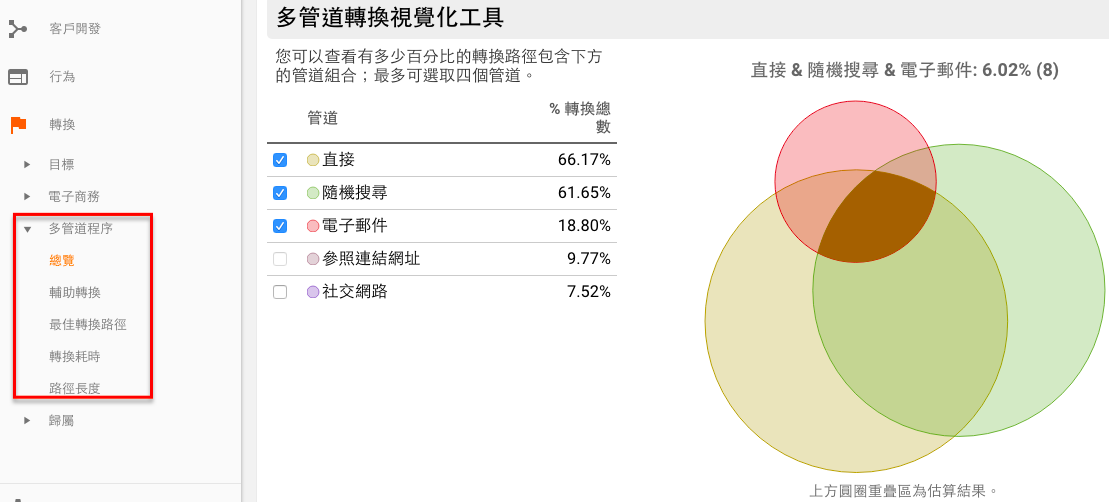
在最佳轉換路徑,它也會直接幫你計算路徑的轉換結果。而在「轉換耗時」和「路徑長度」則可以看到使用者從造訪你的網站到「達成轉換」需要的時間,以及他們是透過了幾個步驟才到達你想要他們完成轉換的那個頁面。
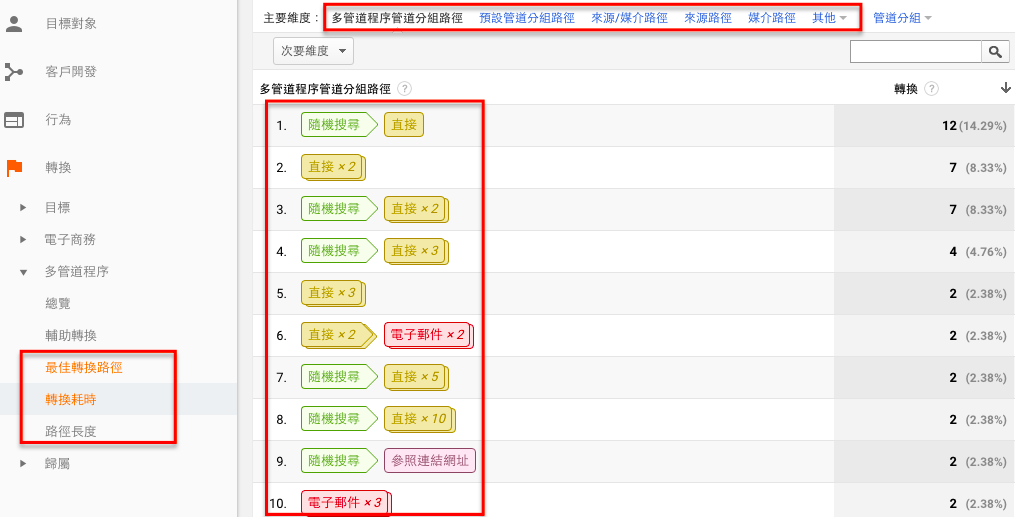
不論是對提供哪一種商品或是服務的你來說,肯定非常想要知道使用者可能因為什麼內容而達成轉換,可以從最佳轉換路徑判別出你的網站內容是否符合使用者所需,而在轉換耗時和路徑長度一般來說會希望越短越好,消費者越快下單、越容易找到需要的商品並結帳!
在事件中(基本上是網頁中的彈出視窗)可以查看使用者與網站或是應用程式的互動情形,要使用事件Tag做標題跟追蹤,才會有比較詳盡的資料(不然會是亂碼)。點我更了解GA中的事件
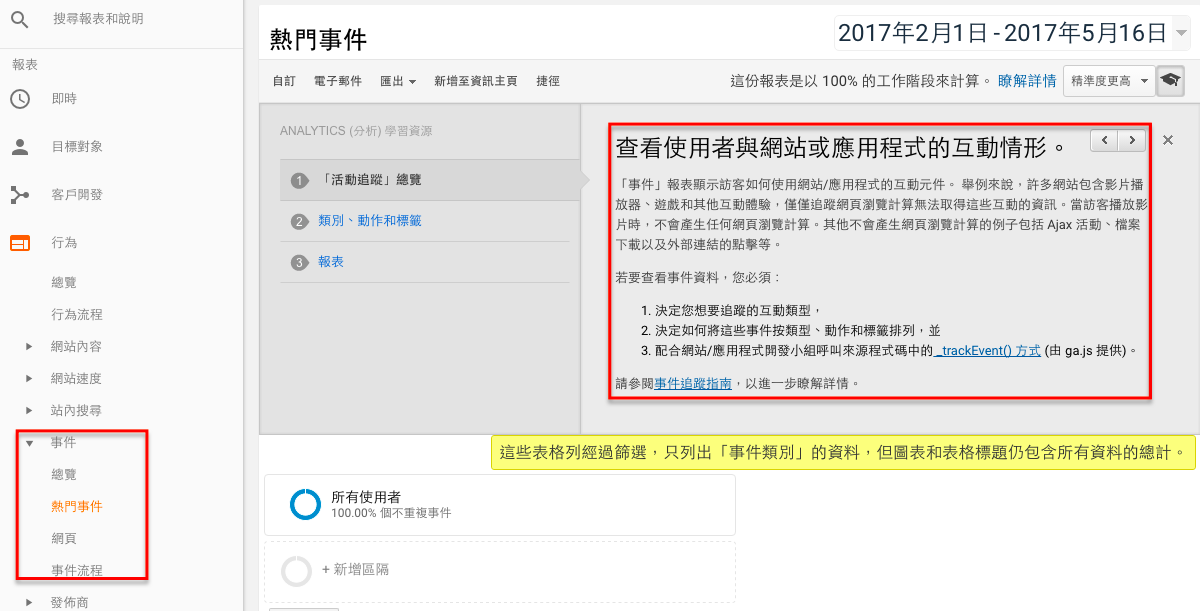
【結語】
「跨出第一步,就成功一半了!」
其實要學會 Google Analytics 不難,因為在你點選到每一個頁面的最上方,它都有基本的使用說明,甚至是影片解析。若有不清楚的部分,也可以點選半透明的問號符號看相對應的功能。相信你只要花一點時間,將這些影片跟操作的內容、每一個專有名詞進行了解,相信你也可以成為 GA 大師,但光熟悉這些內容也許還不夠,要如何將數據解讀跟運用,好讓你的業績蒸蒸日上則是另外一門藝術了!